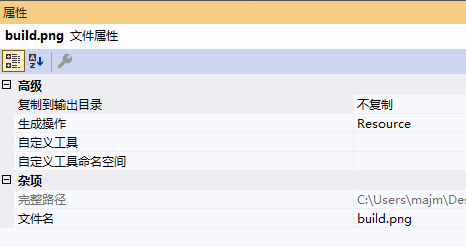概述
个人的项目界面有时候需要用到很多图标,这些图片可以建立一个文件夹单独存放,但有时涉及到多台设备部署的话,每台设备都需要随项目一起拷贝过去,如果忘记了界面显示就会出问题,有没有更好的办法解决?
有,当然有,这节就针对这个问题介绍一种办法,将图片嵌入资源随DLL一起打包。.
方法介绍
step1:点击项目-》右键-》属性-》资源-》添加资源
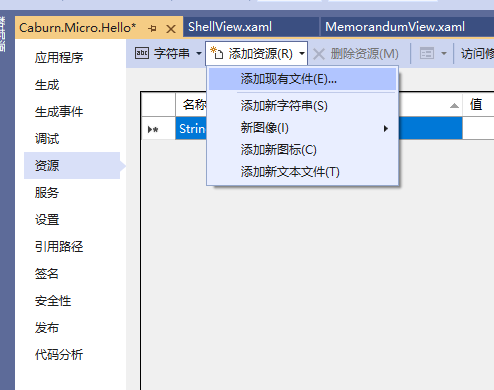
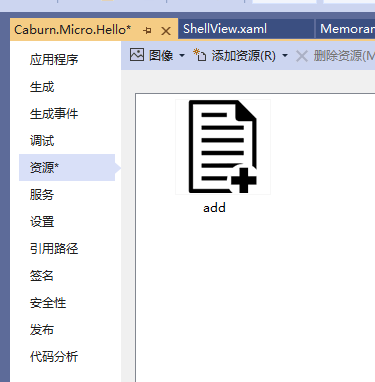
step2:前台绑定
<WrapPanel >
<Image Source="{Binding AddPNG}" Width="15" Height="15" />
<TextBlock Text="添加" VerticalAlignment="Center" />
</WrapPanel>
step3:后台定义和调用
public System.Windows.Media.ImageSource AddPNG { get; set; }
这里定义的是个ImageSource类型的数据,图片需要转换下:以下方法需要放到构造函数中
AddPNG = ChangeBitmapToImageSource(Caburn.Micro.Hello.Properties.Resources.add);
[DllImport("gdi32.dll", SetLastError = true)]
private static extern bool DeleteObject(IntPtr hObject);
/// <summary>
/// 从bitmap转换成ImageSource
/// </summary>
/// <param name="icon"></param>
/// <returns></returns>
public static System.Windows.Media.ImageSource ChangeBitmapToImageSource(Bitmap bitmap)
{
//Bitmap bitmap = icon.ToBitmap();
IntPtr hBitmap = bitmap.GetHbitmap();
System.Windows.Media.ImageSource wpfBitmap = System.Windows.Interop.Imaging.CreateBitmapSourceFromHBitmap(
hBitmap,
IntPtr.Zero,
Int32Rect.Empty,
System.Windows.Media.Imaging.BitmapSizeOptions.FromEmptyOptions());
if (!DeleteObject(hBitmap))
{
throw new System.ComponentModel.Win32Exception();
}
return wpfBitmap;
}
然后,你运行生成你的DLL,无论哪里用,也不需要再把这个图片另外拷贝一份了。显示结果:
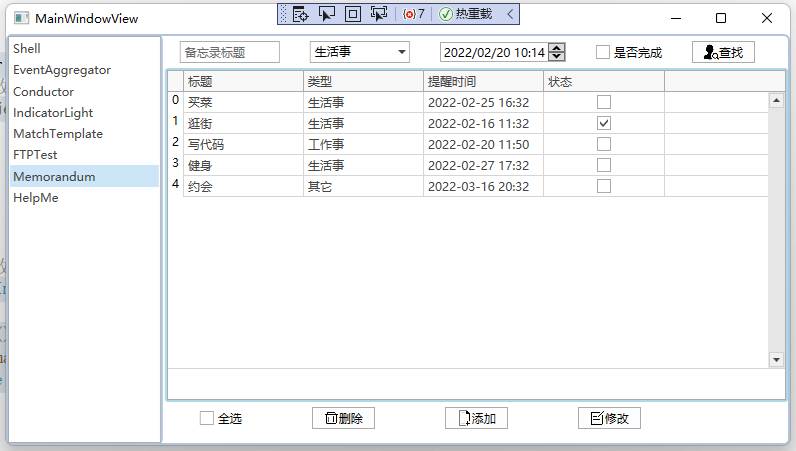
实际上更简单的方式是直接将图片的生产操作修改为Resource,然后在引用的地方:
<Image Source="/Images/userlogin.png"/>
如果应用了全局样式,需要添加下Style=“{x:Null}”